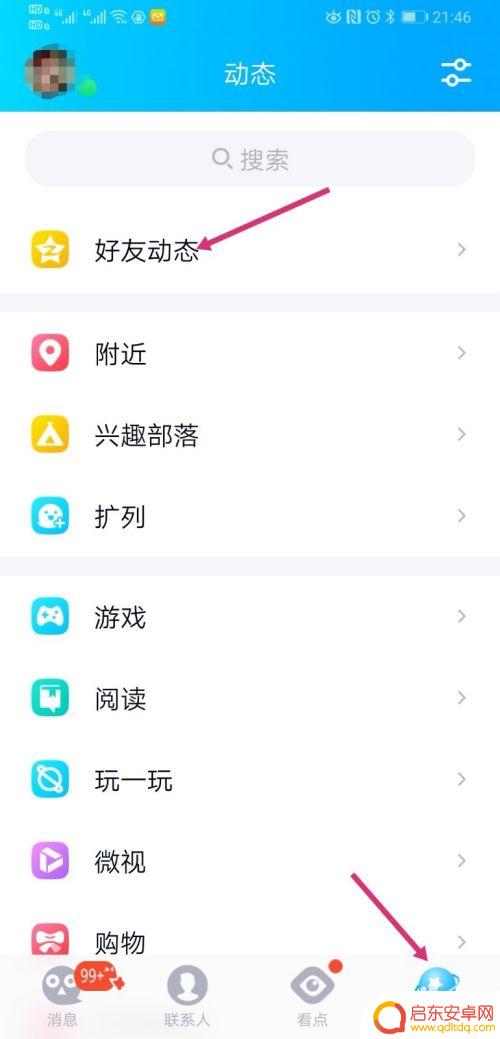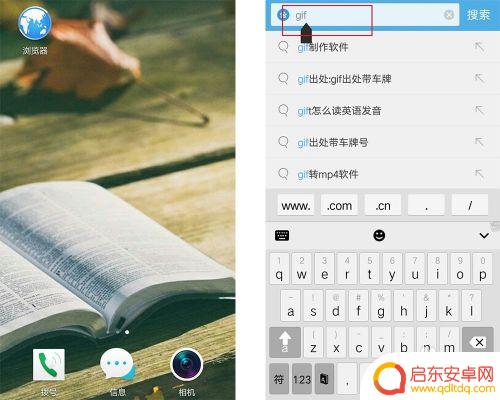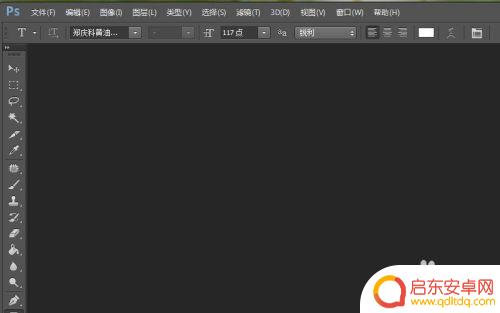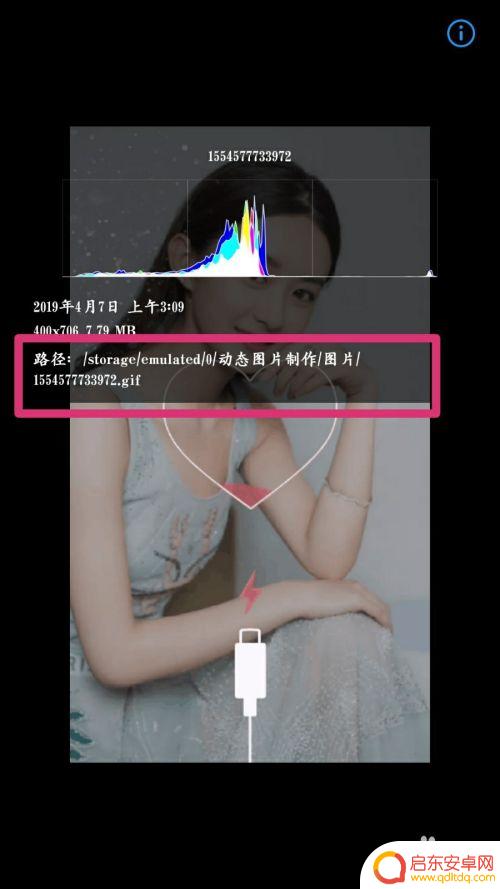手机如何把录屏弄成gif 如何用手机录屏并保存为gif格式
现如今随着社交媒体的兴起,GIF动图已经成为了网民们经常使用的一种表情方式,而手机录屏并保存为GIF格式则成为了很多用户想要尝试的操作,那么究竟如何实现这个功能呢?其实现在已经有不少手机应用提供了这样的功能,只需要简单的几步操作即可制作出自己想要的GIF动图。此外也可以通过一些录屏软件来录制自己想要的场景,并在编辑功能中将其转换为GIF格式,以便于上传至社交媒体或者与朋友分享。无论是专业人士还是普通用户,都可以轻松地在手机上制作出自己喜爱的GIF动图。
操作方法:
1.首先需要在手机中下载安卓录屏大师这个应用,安装完成后,点按该应用标志,进入应用。
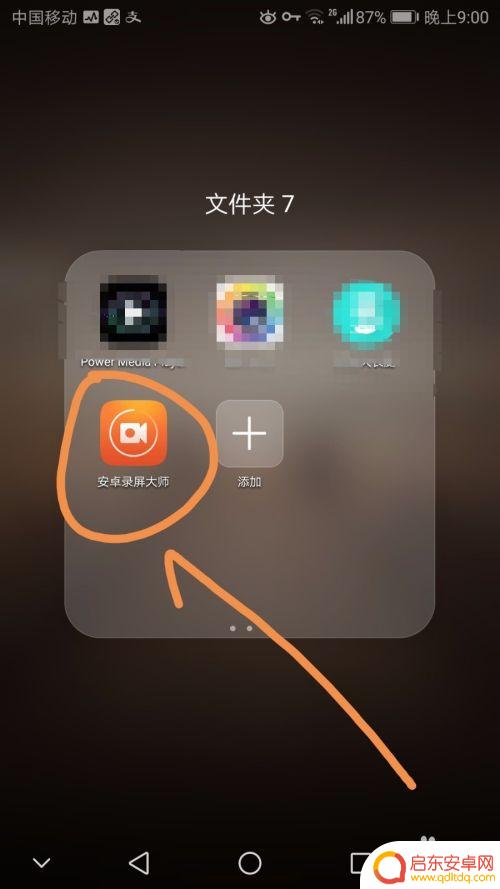
2.进入应用主界面后点按界面右上角的齿轮标志,如下图所示。
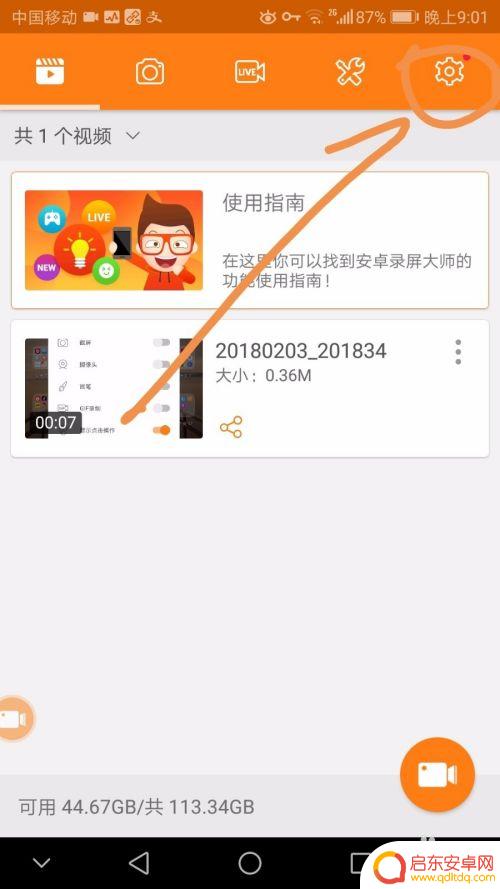
3.此时会进入设置界面找到GIF录屏字样标志,可以看到其后面的开关标志是关闭的。点按该开关标志。
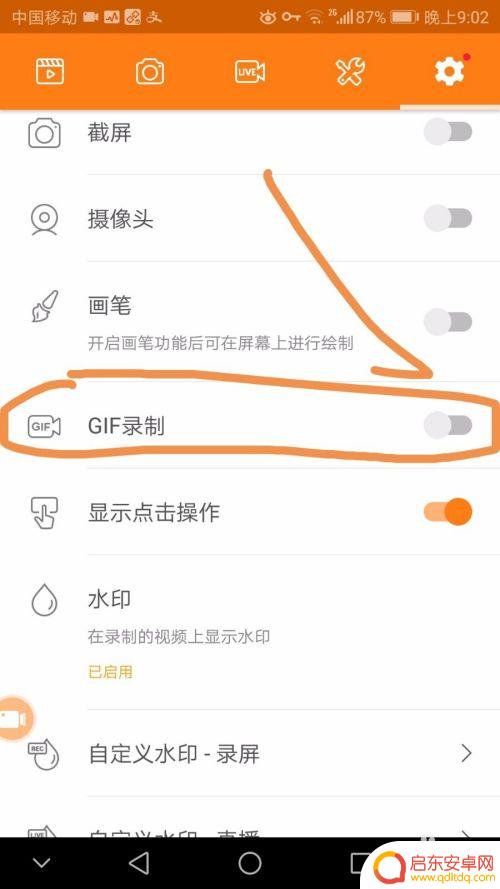
4.点按完该开关标志后,该功能被激活。界面中出现了一个带有GIF字样的录像机标志,如下图中箭头所示。
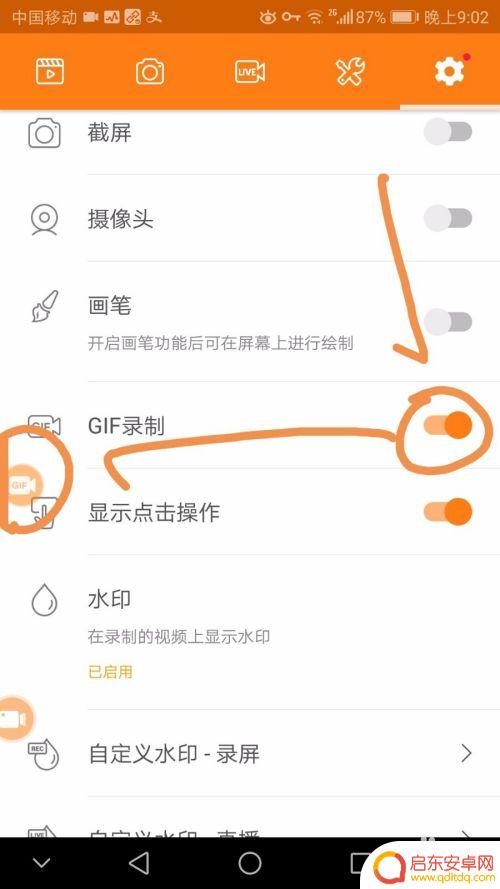
5.进入开始录制的界面后点按界面中浮动的GIF录制标志,如下图所示。
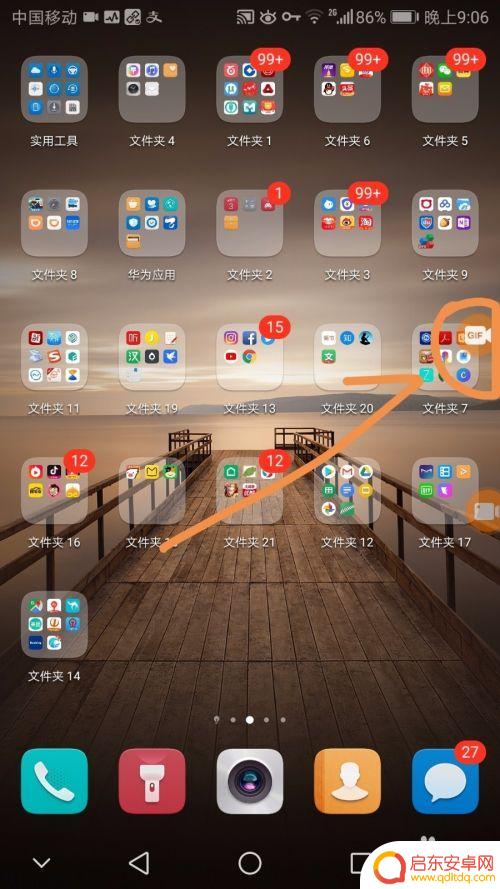
6.此时界面上方出现了一个金黄色的进度条,进度条从两段向中间逐渐变短。
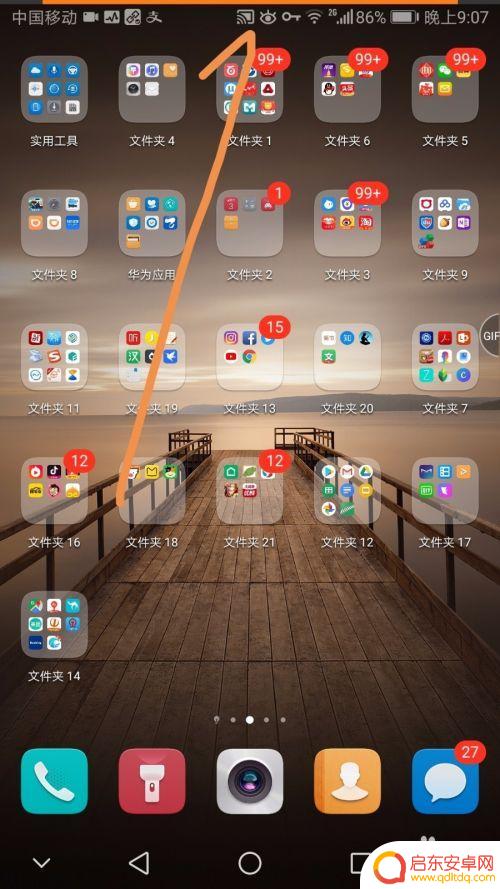
7.当进度条变没时,录制会自动结束,如果想提前结束录制,可以再次点按浮动的GIF录制标志。
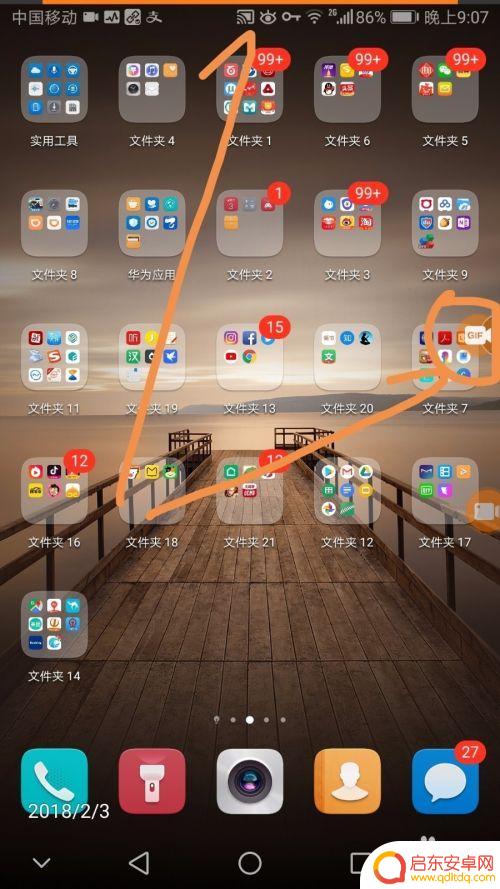
8.当录制结束时候,界面会弹出提示。GIF已成功保存,说明gif文件已经保存到手机中了,可以点按下方的各种方式将文件分享出去。
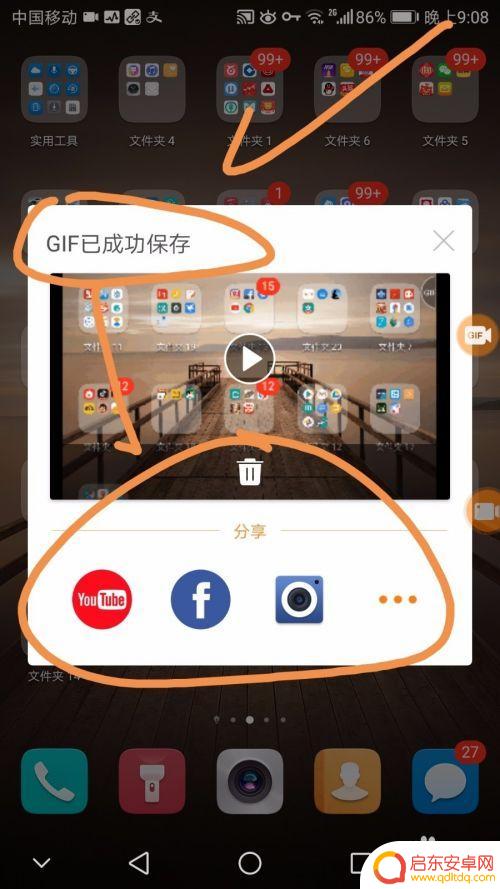
以上就是如何将手机录屏制作成gif的全部内容,如果您也遇到了同样的情况,请参考我的方法进行处理,希望这能对您有所帮助。
相关教程
-
苹果手机如何复制动图 iPhone如何保存GIF动图
苹果手机如何复制动图,iPhone如何保存GIF动图?这是许多iPhone用户常常遇到的问题,GIF动图在社交媒体和通讯应用程序中越来越受欢迎,因为它们能够通过简短的动画表达丰...
-
苹果手机qq如何发gif 新版手机QQ如何制作GIF视频动图
随着社交媒体的兴起和人们对表达方式的多样化需求,GIF动图已成为一种流行的沟通方式,新版手机QQ的推出让用户可以更加便捷地制作和发送GIF动图。无论是...
-
如何手机下载动态图 手机如何保存和浏览gif动态图片
在如今的数字时代,动态图已成为人们生活中不可或缺的一部分,手机作为我们日常生活中的得力助手,也能够方便地下载和保存gif动态图片。想要了解如何在手机上下载动态图,并且如何保存和...
-
手机淘宝怎么制作gif 淘宝手机无线端如何实现gif图片效果
随着移动互联网的飞速发展,手机淘宝已经成为了大家购物的首选应用,其中,gif图片的应用也变得越来越广泛。许多商家通过将商品图片处理成gif动态图的方式,...
-
如何连接动态壁纸手机 手机壁纸怎么设置成gif格式
如何连接动态壁纸手机?手机壁纸怎么设置成gif格式?随着智能手机的普及,人们对于手机壁纸的要求也越来越高,动态壁纸能够为手机带来更加生动的视觉体验,而gif格式的壁纸更是能够让...
-
手机如何保存动画 手机怎样打开和保存gif动态图片
在现代社会中手机已经成为人们生活中不可或缺的一部分,其中动画和gif动态图片在手机中的保存和打开也逐渐成为人们关注的焦点之一。随着手机功能的不断升级和发展,保存动画和gif动态...
-
手机access怎么使用 手机怎么使用access
随着科技的不断发展,手机已经成为我们日常生活中必不可少的一部分,而手机access作为一种便捷的工具,更是受到了越来越多人的青睐。手机access怎么使用呢?如何让我们的手机更...
-
手机如何接上蓝牙耳机 蓝牙耳机与手机配对步骤
随着技术的不断升级,蓝牙耳机已经成为了我们生活中不可或缺的配件之一,对于初次使用蓝牙耳机的人来说,如何将蓝牙耳机与手机配对成了一个让人头疼的问题。事实上只要按照简单的步骤进行操...
-
华为手机小灯泡怎么关闭 华为手机桌面滑动时的灯泡怎么关掉
华为手机的小灯泡功能是一项非常实用的功能,它可以在我们使用手机时提供方便,在一些场景下,比如我们在晚上使用手机时,小灯泡可能会对我们的视觉造成一定的干扰。如何关闭华为手机的小灯...
-
苹果手机微信按住怎么设置 苹果手机微信语音话没说完就发出怎么办
在使用苹果手机微信时,有时候我们可能会遇到一些问题,比如在语音聊天时话没说完就不小心发出去了,这时候该怎么办呢?苹果手机微信提供了很方便的设置功能,可以帮助我们解决这个问题,下...